Como usar DHCP no Windows 11: ativar, desativar e solucionar problemas
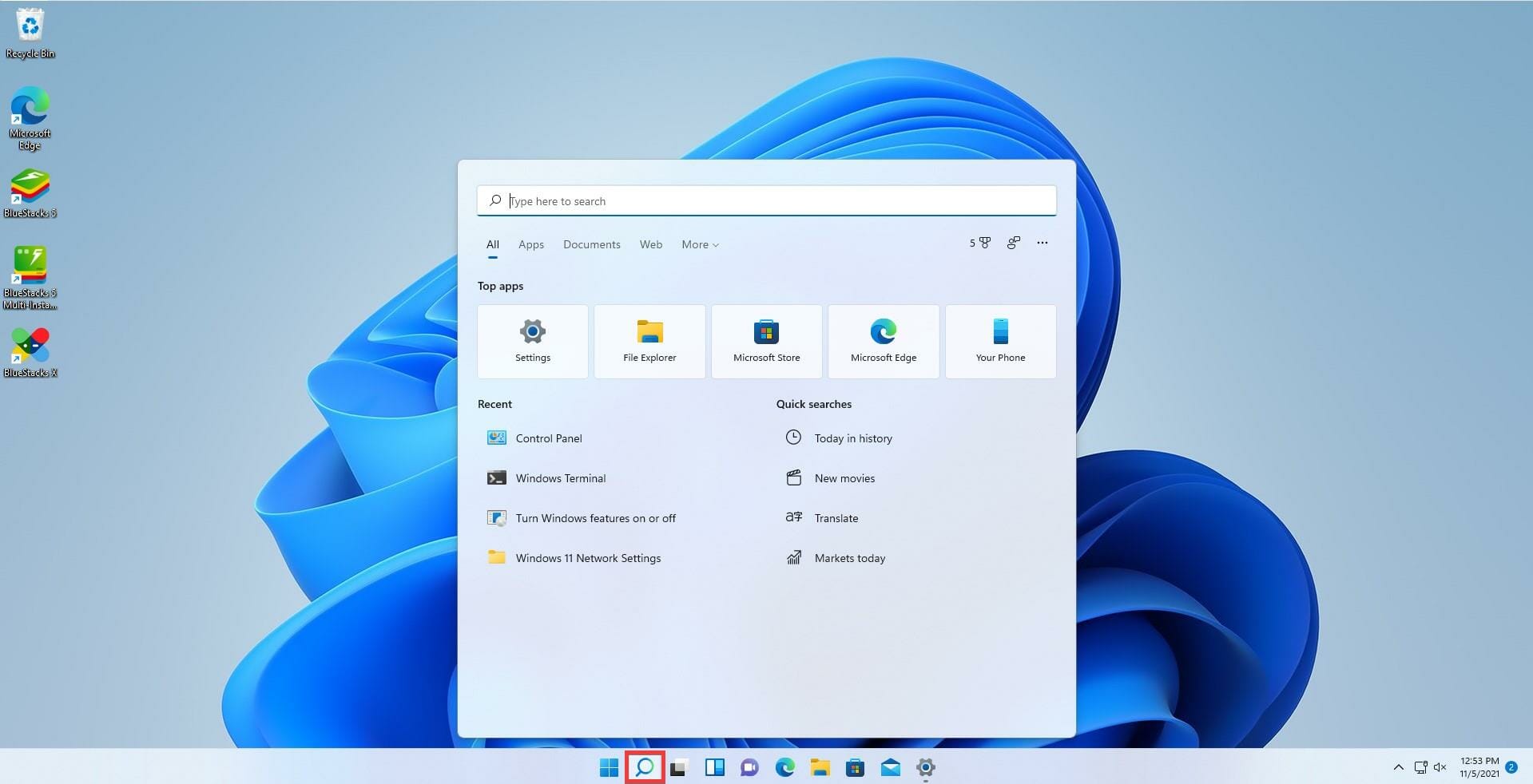
O que é DHCP (linha simples)
DHCP é um protocolo de rede que atribui automaticamente um endereço IP e outras configurações (máscara de sub-rede, gateway padrão, servidores DNS) a um dispositivo quando ele se conecta à rede.
Intenção principal e variantes de busca
- Intenção principal: ativar DHCP no Windows 11
- Variantes relacionadas: desativar DHCP, configurar IP estático, solucionar DHCP Wi‑Fi, erro “DHCP não habilitado”, atribuição automática de IP
Visão geral rápida
DHCP reduz trabalho manual e erros ao conectar dispositivos. A maioria dos roteadores domésticos atua como servidor DHCP, mas servidores dedicados em redes empresariais ou serviços do provedor de internet (ISP) também podem fornecer endereços.
Importante: um IP dinâmico pode mudar periodicamente. Use IP estático quando precisar de um endereço fixo (ex.: servidor, câmera, host de serviços).
Índice
- Como o DHCP funciona em uma frase
- Por que os ISPs e redes usam DHCP
- Passo a passo: ativar DHCP via Painel de Controle
- Passo a passo: desativar DHCP e configurar IP estático
- Passo a passo: ativar DHCP via Configurações do Windows 11
- Solução de problemas de DHCP (reset, testes, logs)
- Quando escolher IP estático — prós e contras
- Playbook: migrar de DHCP para IP estático (procedimento seguro)
- Checklist por função (usuário doméstico, administrador, suporte)
- Diagrama de decisão (DHCP vs IP estático)
- Critérios de aceitação / Testes
- Segurança e privacidade do endereço IP
- Compatibilidade e migração entre versões do Windows
- Mini glossário
- Resumo final
Como o DHCP funciona (breve)
- O cliente envia uma solicitação (DHCPDISCOVER) na rede.
- Um servidor DHCP responde com uma oferta (DHCPOFFER).
- O cliente solicita (DHCPREQUEST) a oferta escolhida.
- O servidor confirma com ACK (DHCPACK) e entrega os parâmetros de rede.
Termo: “Lease” — período pelo qual o IP foi alocado. Após expirar, o cliente renova.
Por que ISPs e redes usam DHCP
- Automatiza a provisão de endereços IP.
- Reduz conflitos e a necessidade de manutenção manual.
- Facilita mobilidade (dispositivos entram e saem da rede).
1) Ativar DHCP usando o Painel de Controle (Windows 11)
- Clique no ícone de lupa na barra inferior para abrir a barra de Pesquisa.
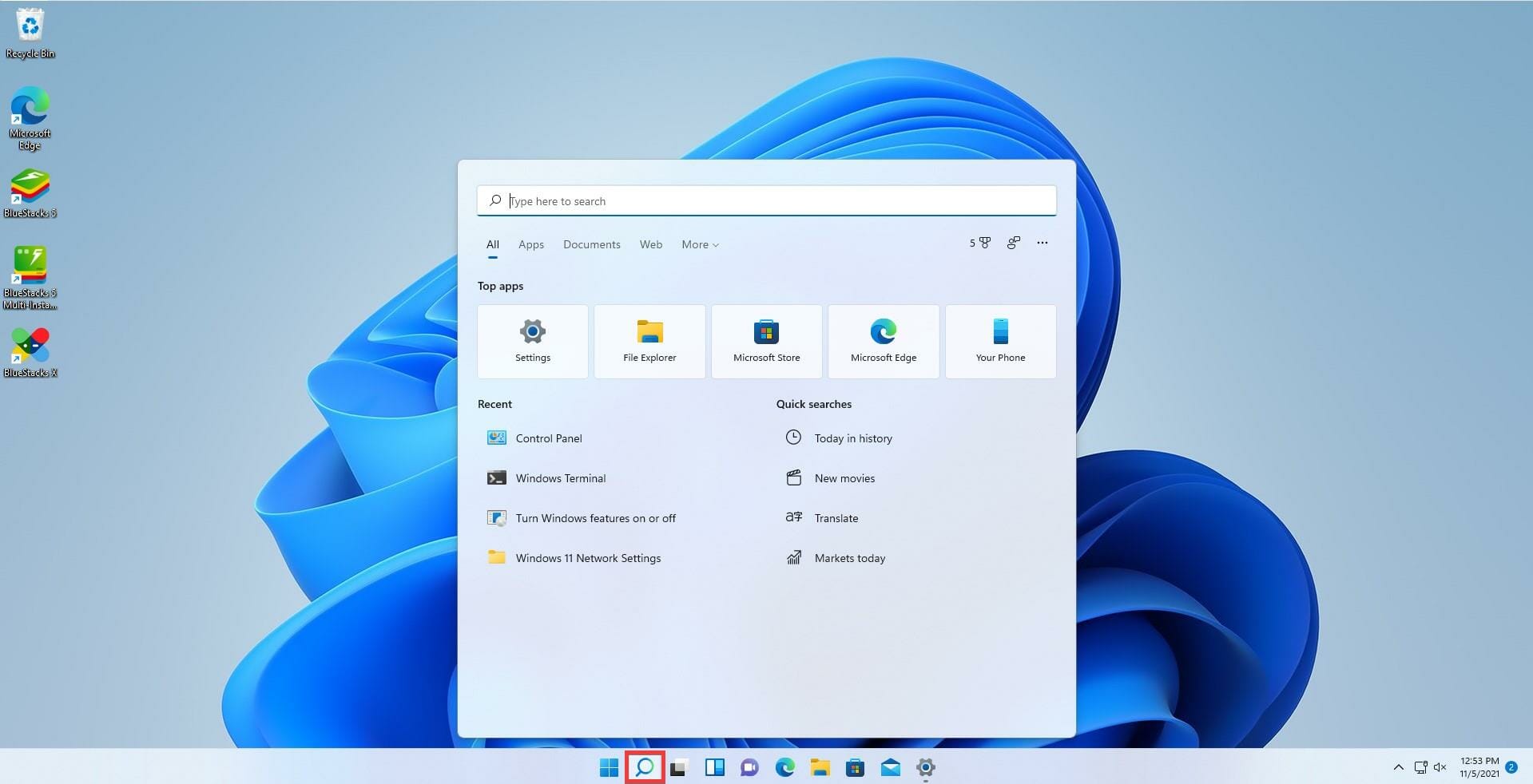
- ALT: Interface do Windows 11 mostrando ícone de pesquisa na barra de tarefas
- No campo Pesquisar, digite Painel de Controle.
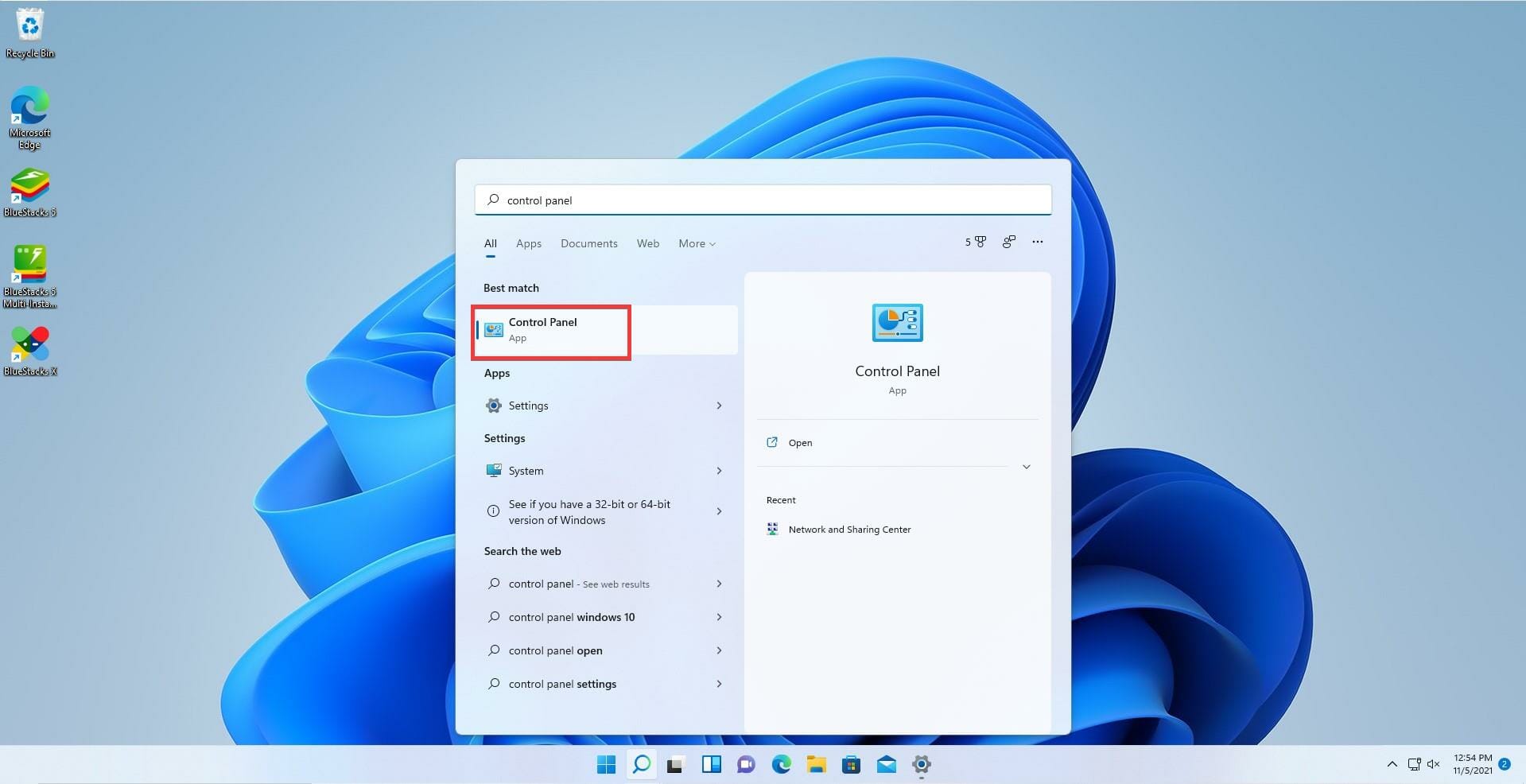
- ALT: Resultado da pesquisa exibindo “Painel de Controle”
- Abra o Painel de Controle.
- Em Exibir por (canto superior direito), selecione Ícones grandes.
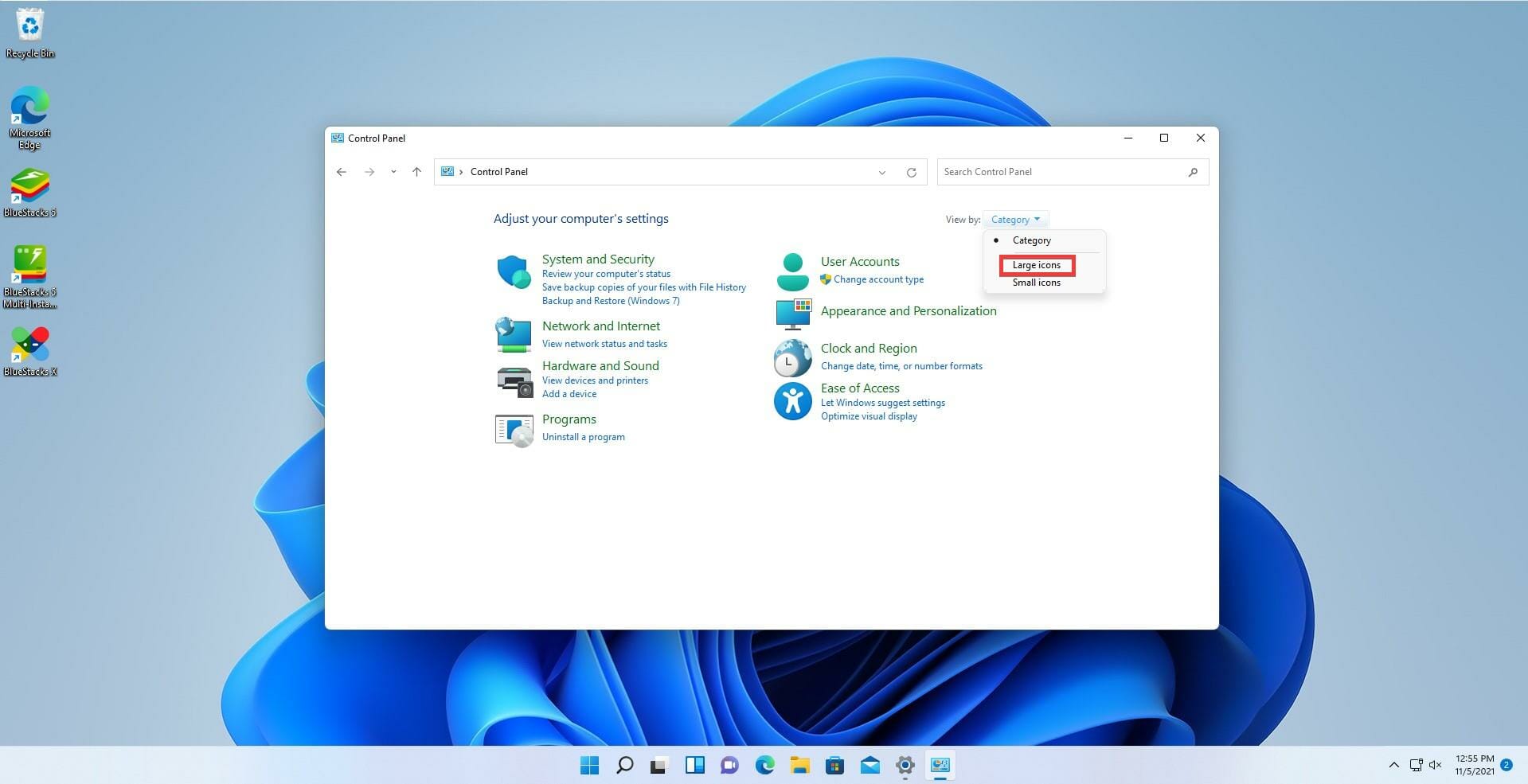
- ALT: Menu “Exibir por” do Painel de Controle com opção “Ícones grandes”
- Localize e abra Central de Rede e Recursos Compartilhados.
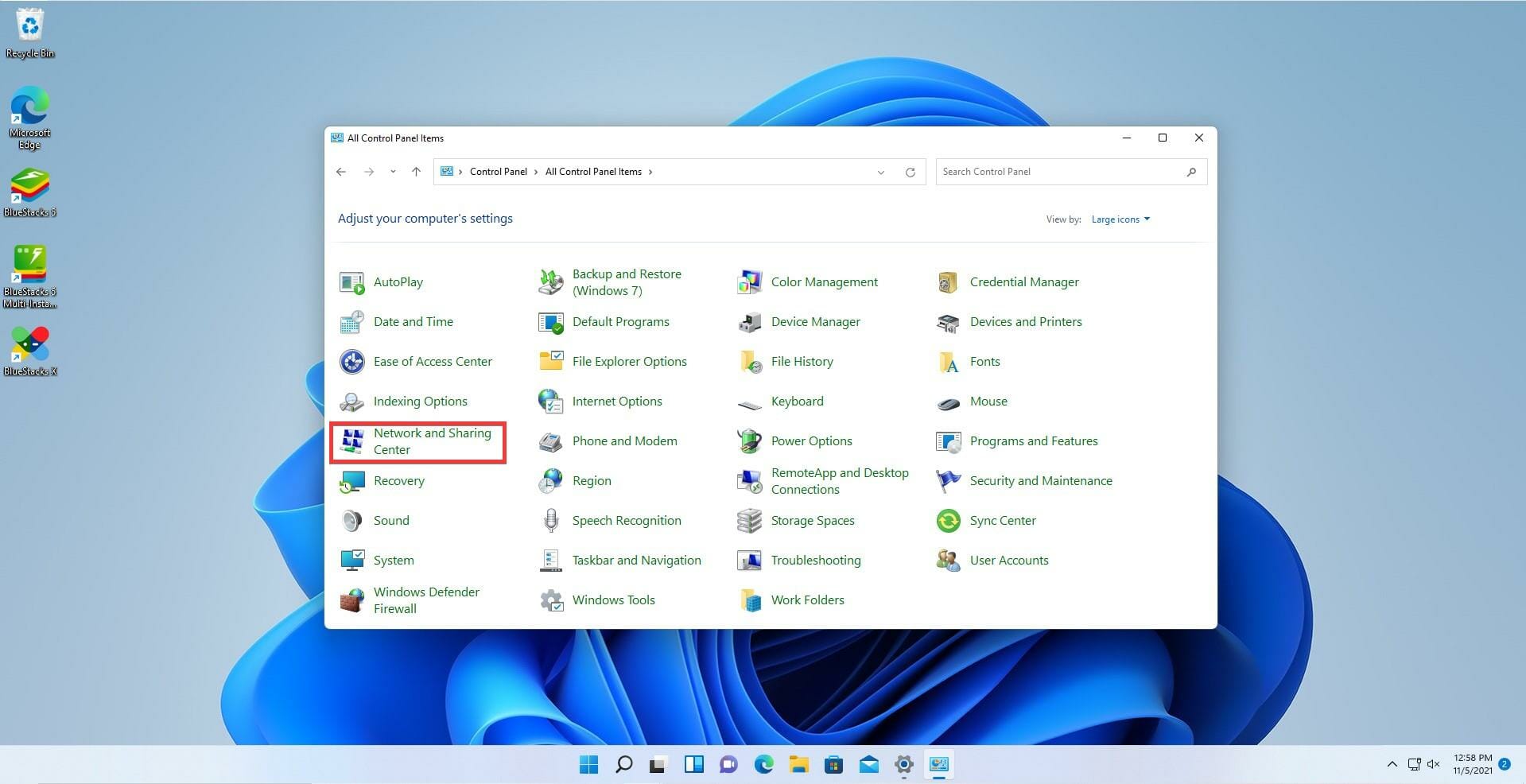
- ALT: Tela da Central de Rede e Recursos Compartilhados
- Na seção Rede, clique na conexão (por exemplo, Ethernet0).
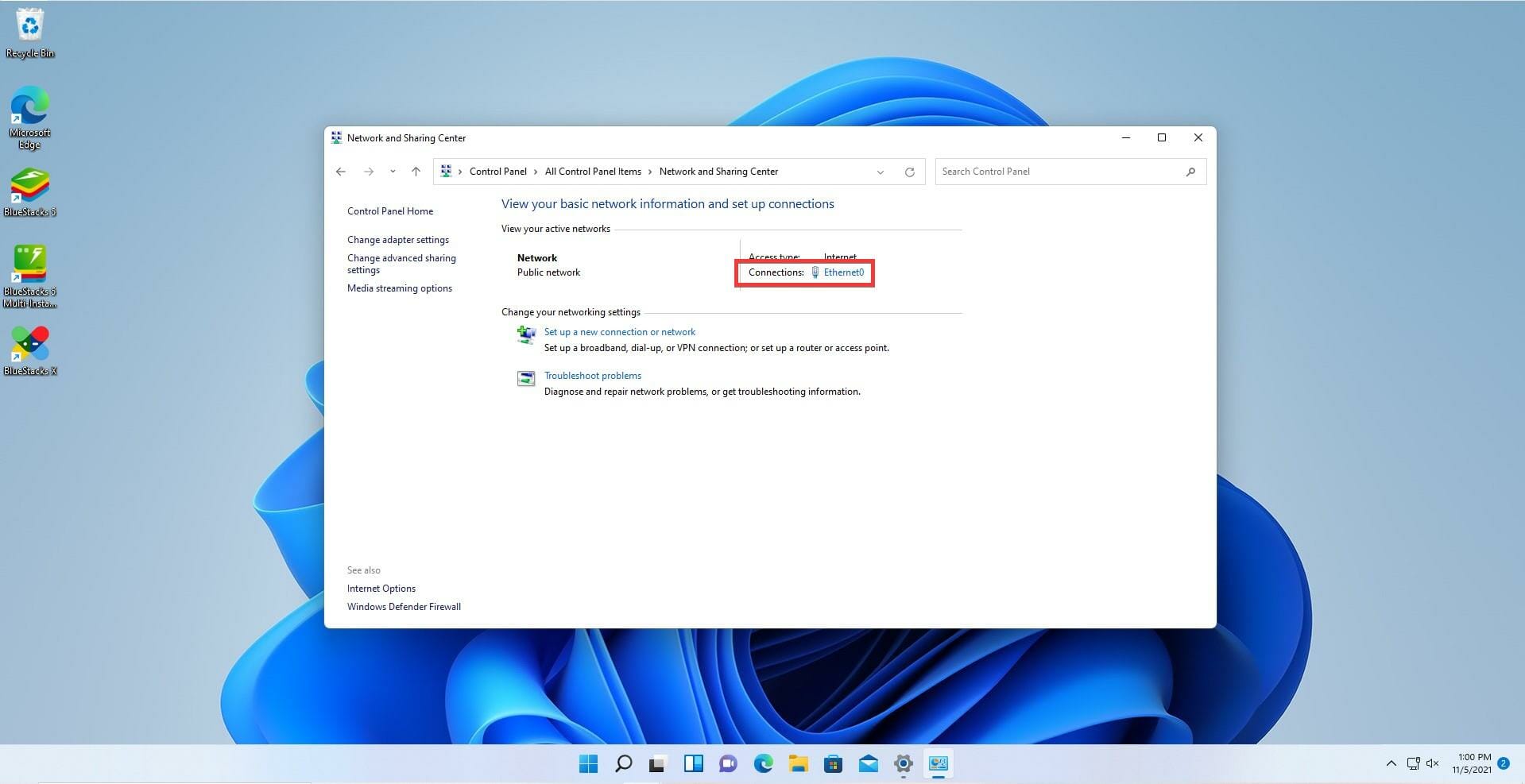
- ALT: Lista de conexões de rede com “Ethernet0” selecionado
- Na janela que abre, clique em Propriedades.
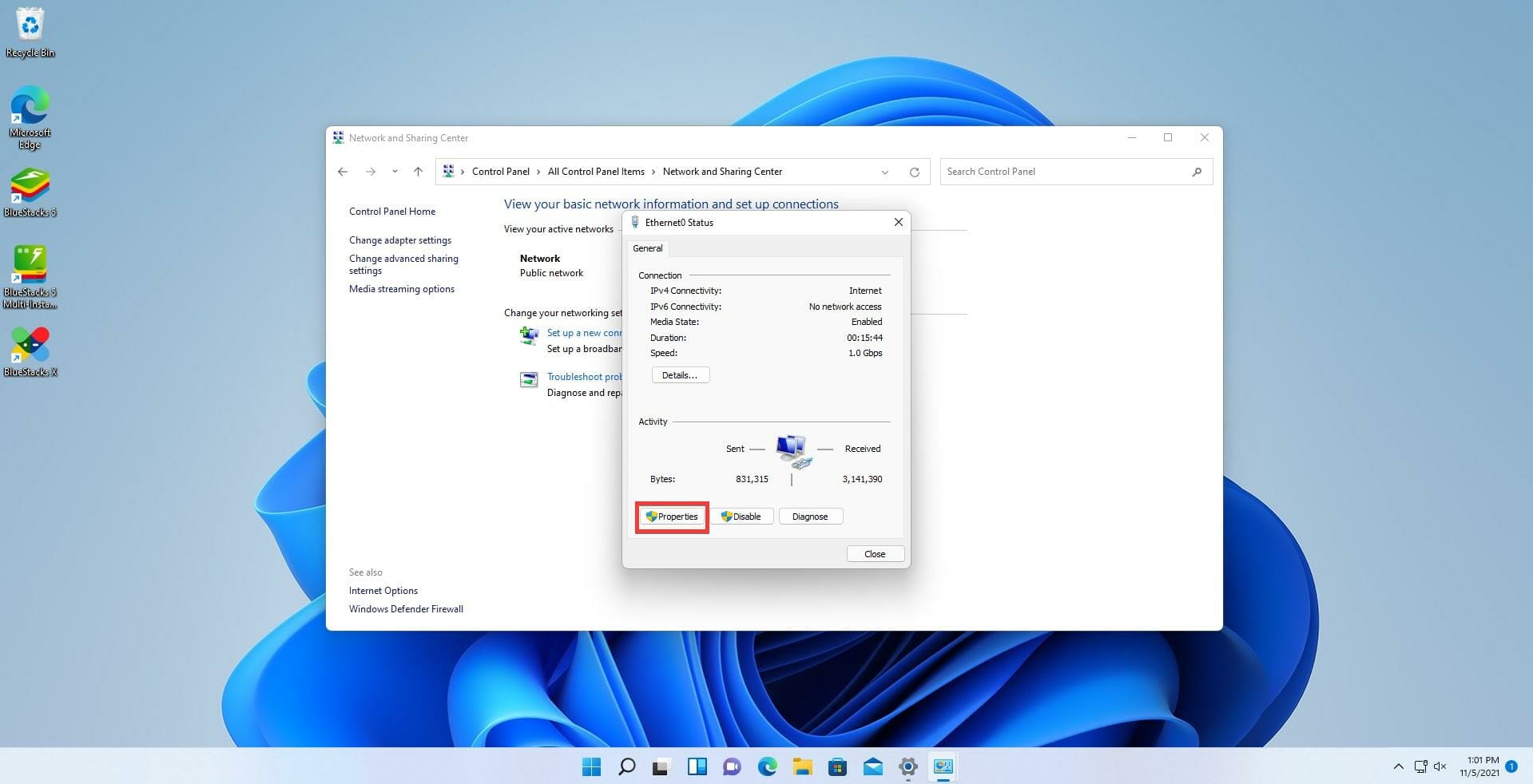
- ALT: Botão “Propriedades” de conexão de rede
- Selecione Internet Protocol Version 4 (TCP/IPv4).
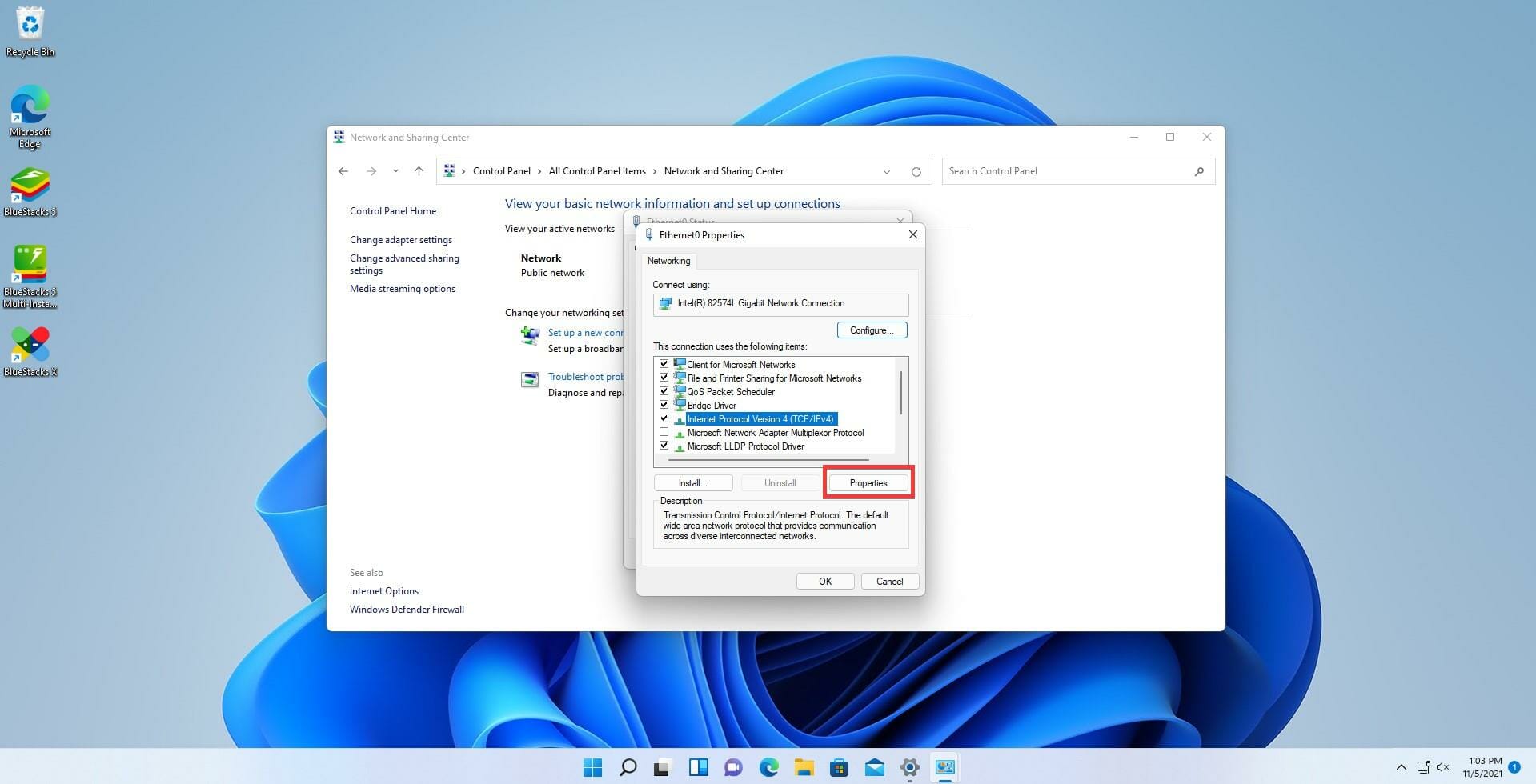
- ALT: Opção “Internet Protocol Version 4 (TCP/IPv4)” na lista de itens
- Clique em Propriedades.
- Marque Obter um endereço IP automaticamente e Obter endereço dos servidores DNS automaticamente.
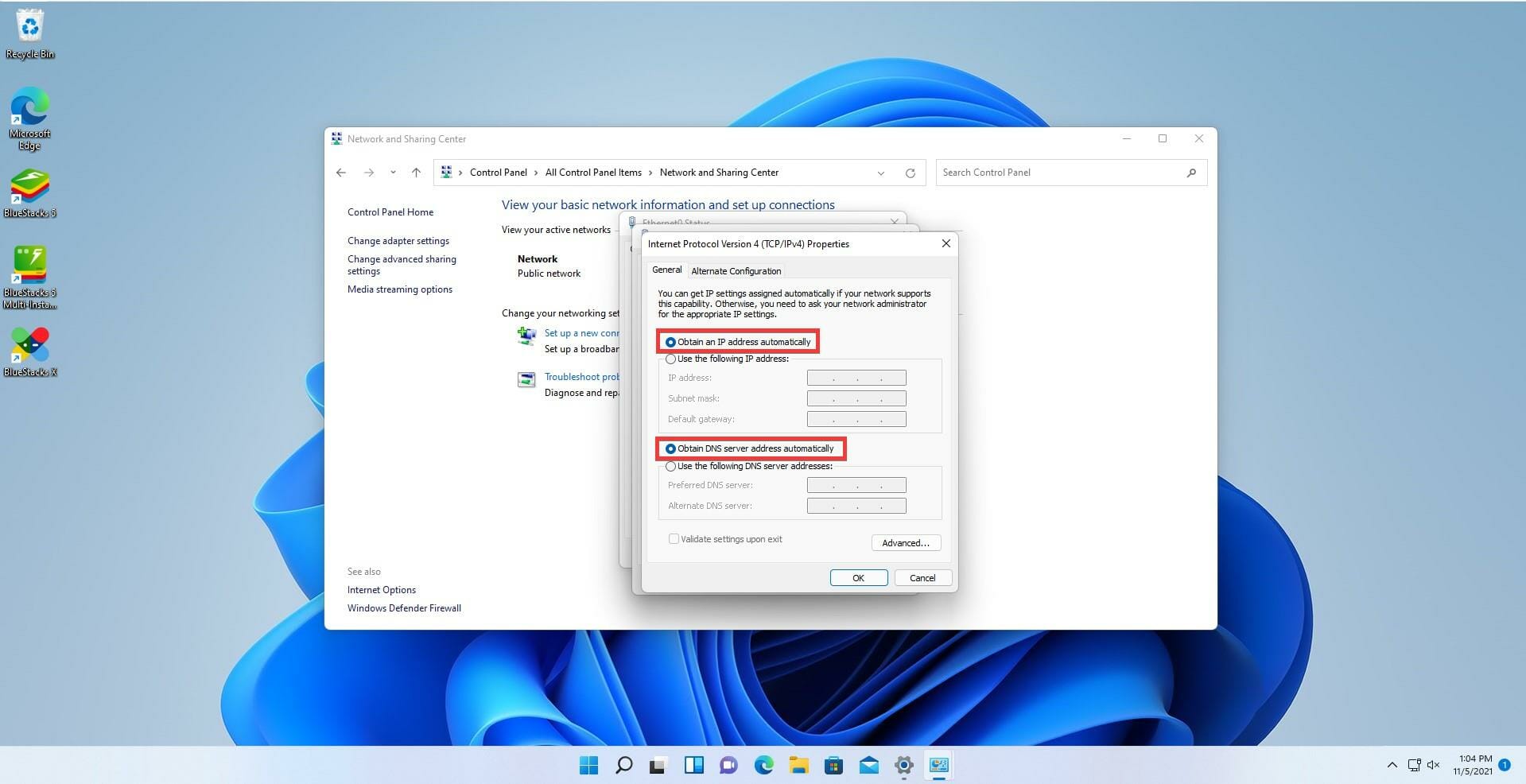
- ALT: Janela de propriedades do IPv4 com opções para obter IP e DNS automaticamente
- Clique em OK para salvar e fechar todas as janelas.
Observação: essas opções resolvem mensagens como “DHCP não habilitado para Ethernet” ou “DHCP não habilitado para Wi‑Fi”.
2) Desativar DHCP (configurar IP estático) via Painel de Controle
- Na janela Propriedades do IPv4, selecione Usar o seguinte endereço IP.
- Selecione Usar os seguintes endereços de servidor DNS para definir DNS manualmente.
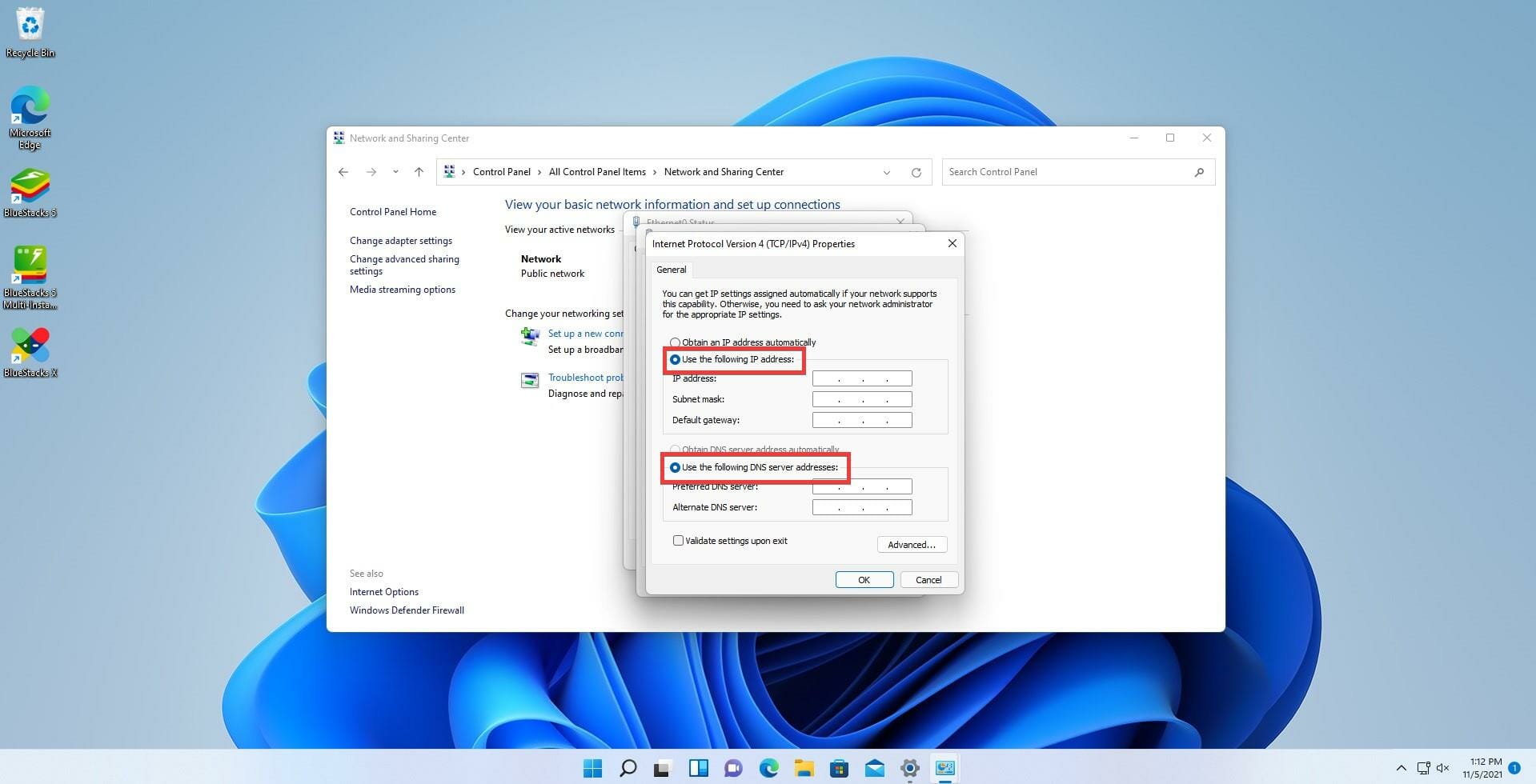
- ALT: Propriedades IPv4 mostrando opções para inserir IP, máscara e gateway manualmente
- Insira o endereço IP desejado, máscara de sub‑rede e gateway padrão.
- Abaixo, insira os servidores DNS preferenciais e alternativos (se necessário).
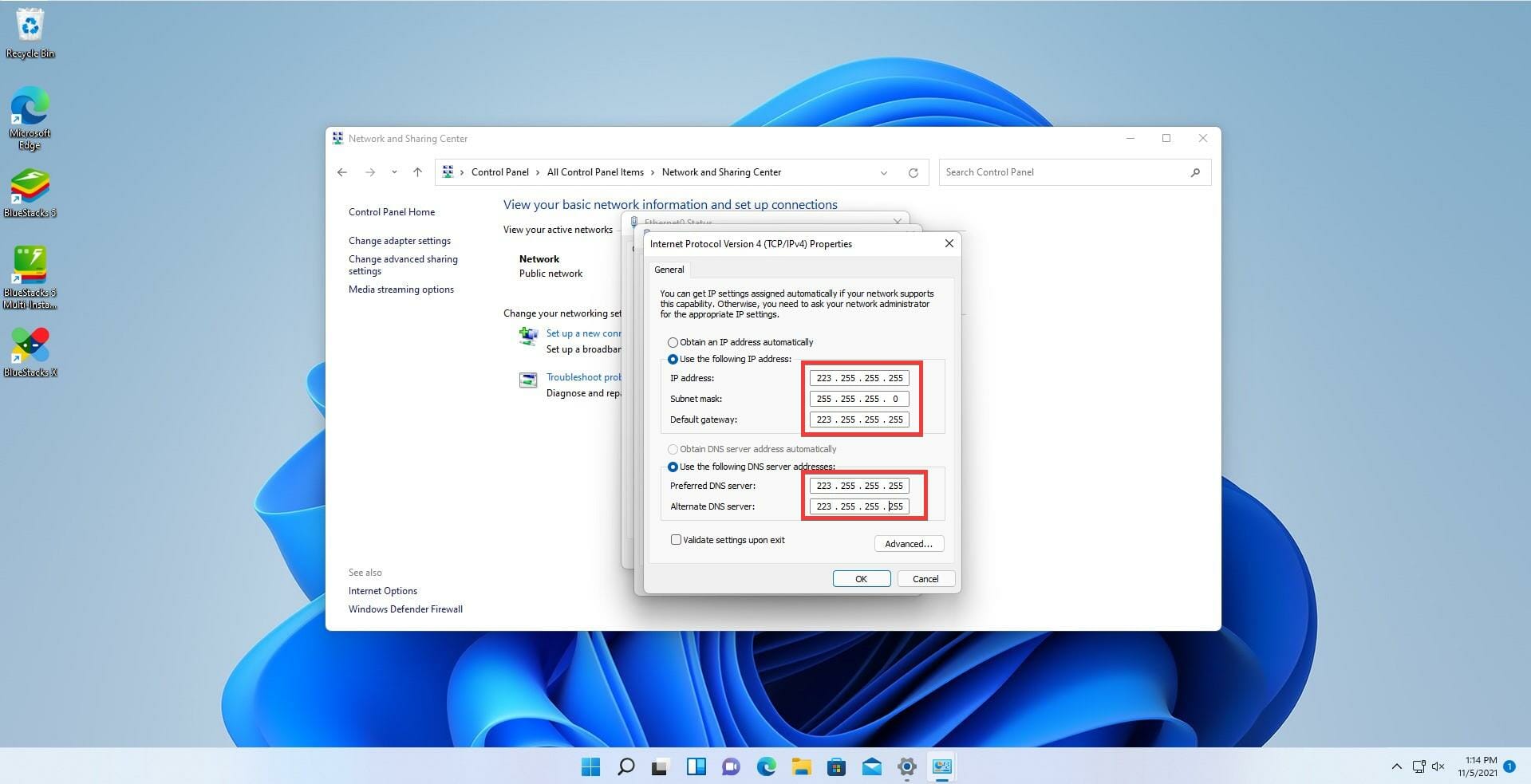
- ALT: Campos para inserir servidores DNS manualmente
- Clique em OK para salvar.
Dica: escolha um IP fora do intervalo DHCP do seu roteador para evitar conflitos. Consulte as configurações do roteador para conhecer o intervalo DHCP (por exemplo, 192.168.1.100–192.168.1.199).
3) Ativar DHCP via Configurações do Windows 11
- Abra o menu Iniciar e clique em Configurações.
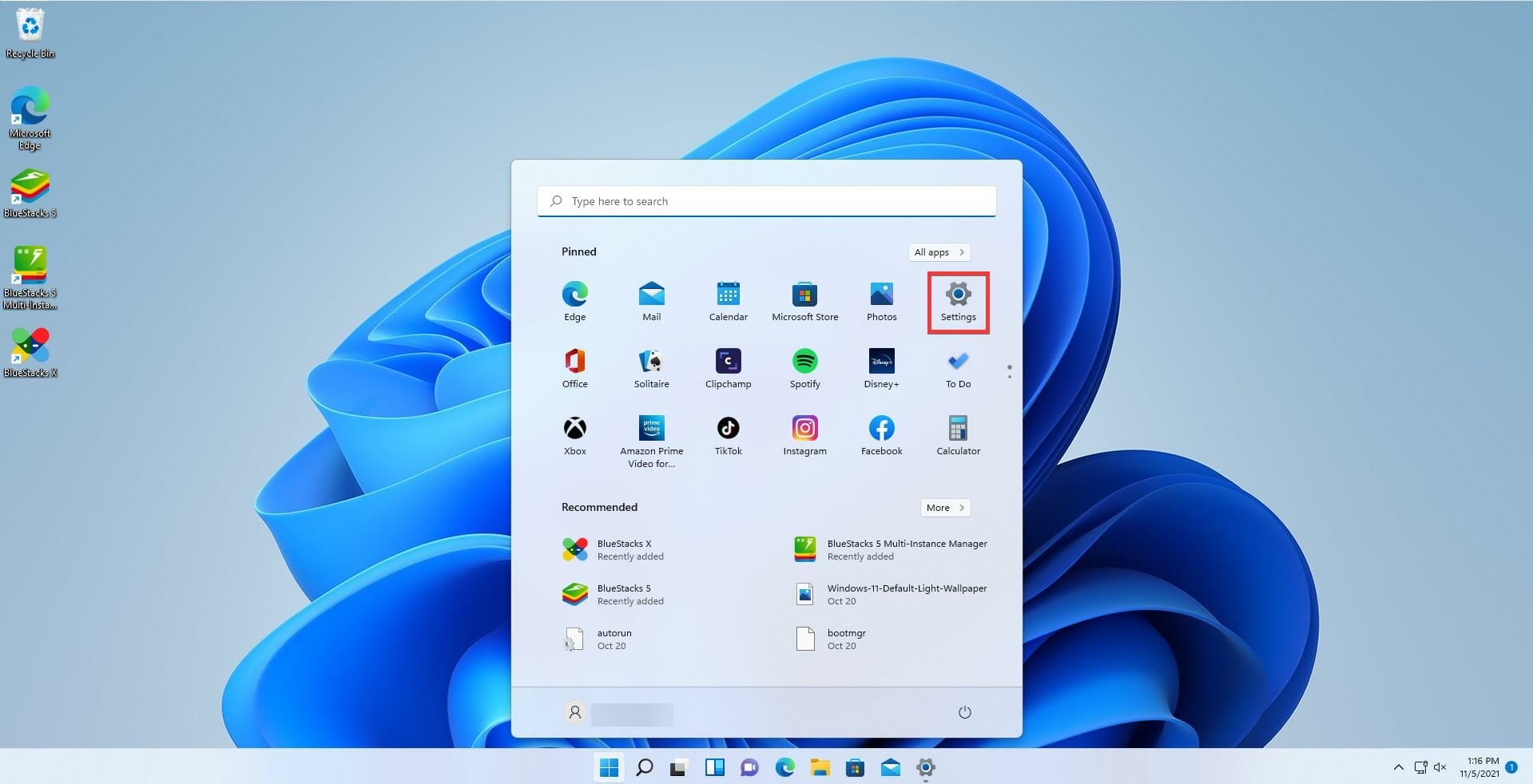
- ALT: Ícone do menu Iniciar com o ícone de Configurações no Windows 11
- Vá em Rede e Internet.
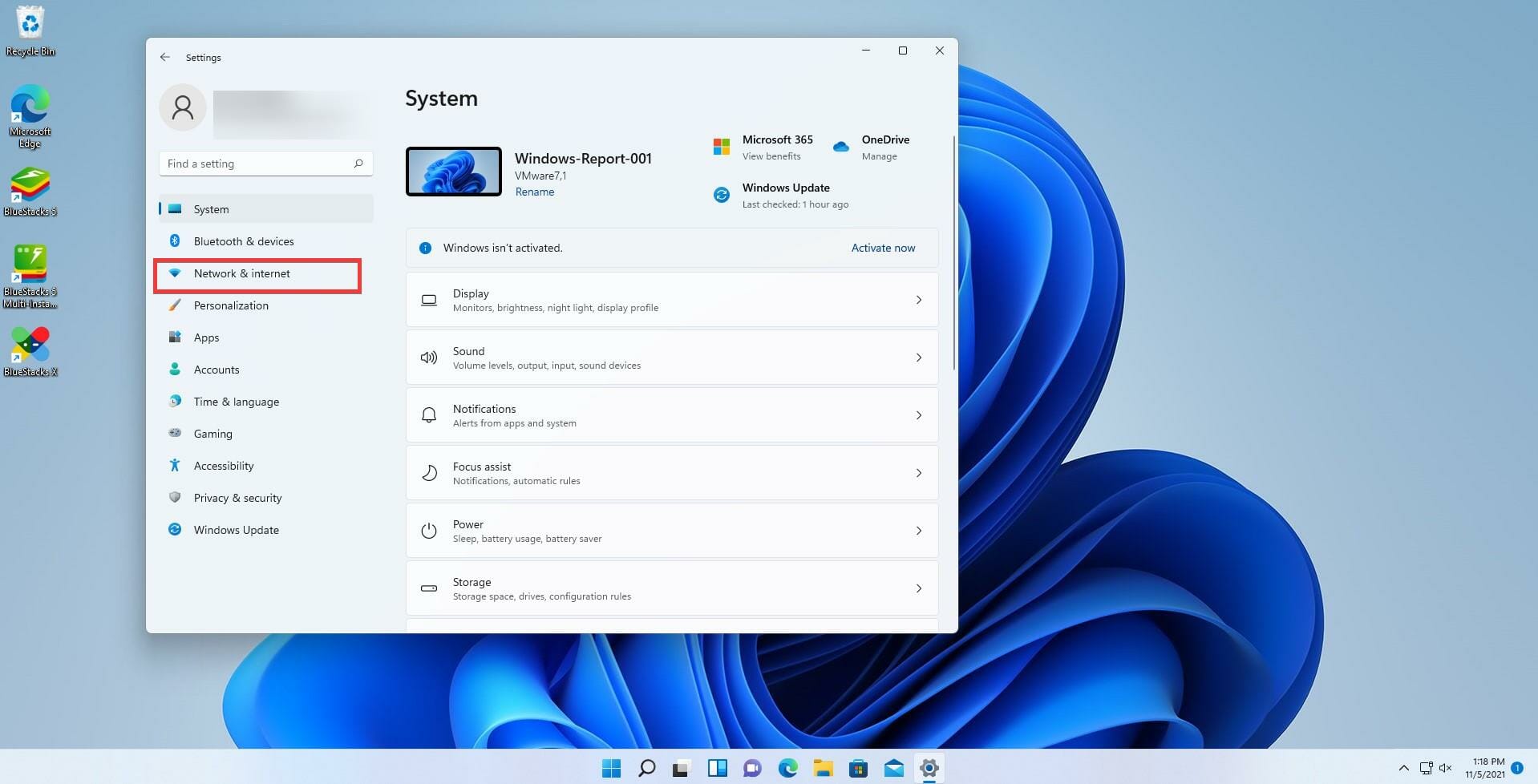
- ALT: Aba “Rede e Internet” nas Configurações do Windows 11
- Selecione Ethernet (ou Wi‑Fi, conforme o caso).
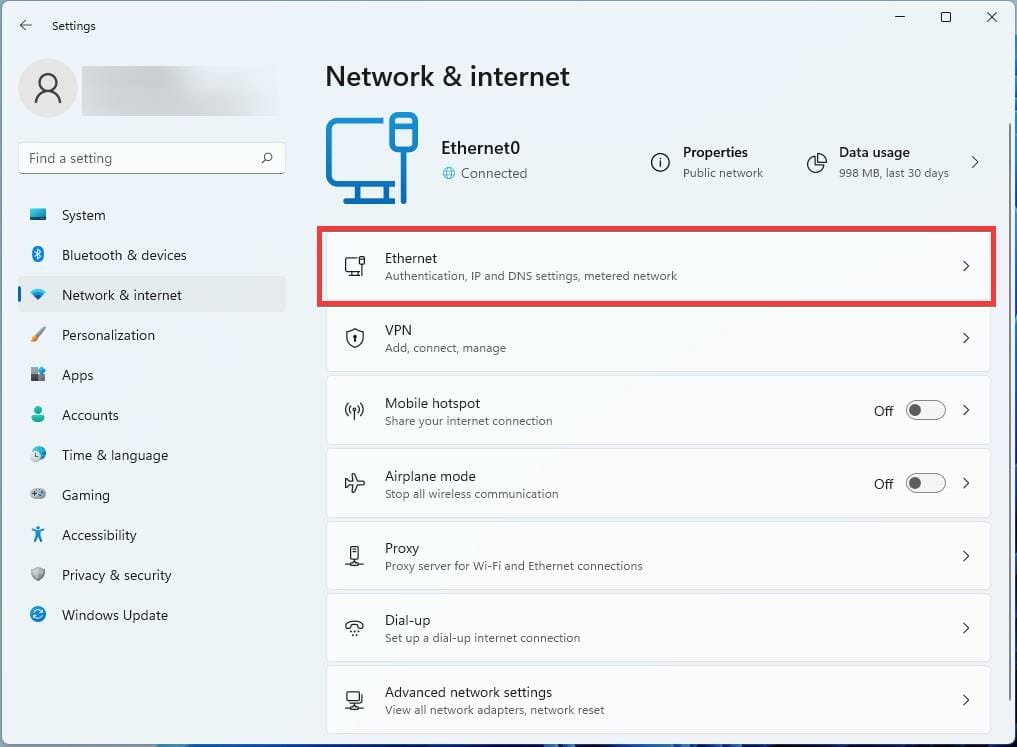
- ALT: Opção “Ethernet” dentro de Rede e Internet
- Role até Atribuição de servidor DNS e clique em Editar ao lado de Servidores DNS do IPv4.
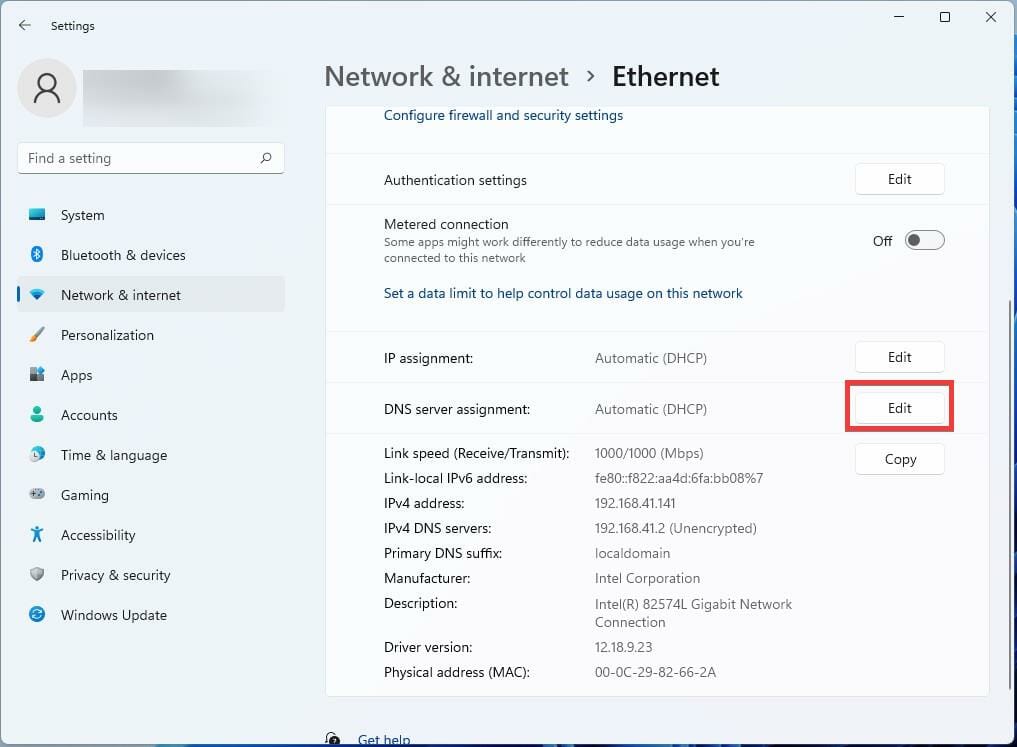
- ALT: Botão “Editar” próximo à seção de DNS
- Se estiver em Automático (DHCP), não é necessário alterar nada.
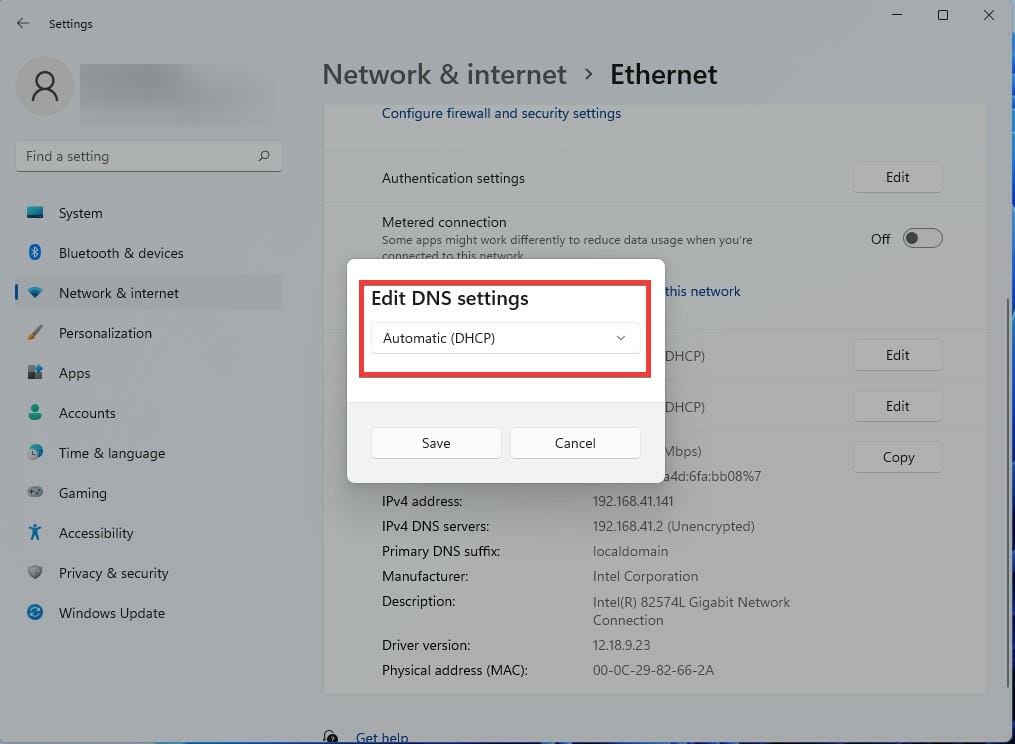
- ALT: Janela de configuração de DNS mostrando “Automático (DHCP)”
- Se estiver Manual, desative IPv4 e escolha Automático.
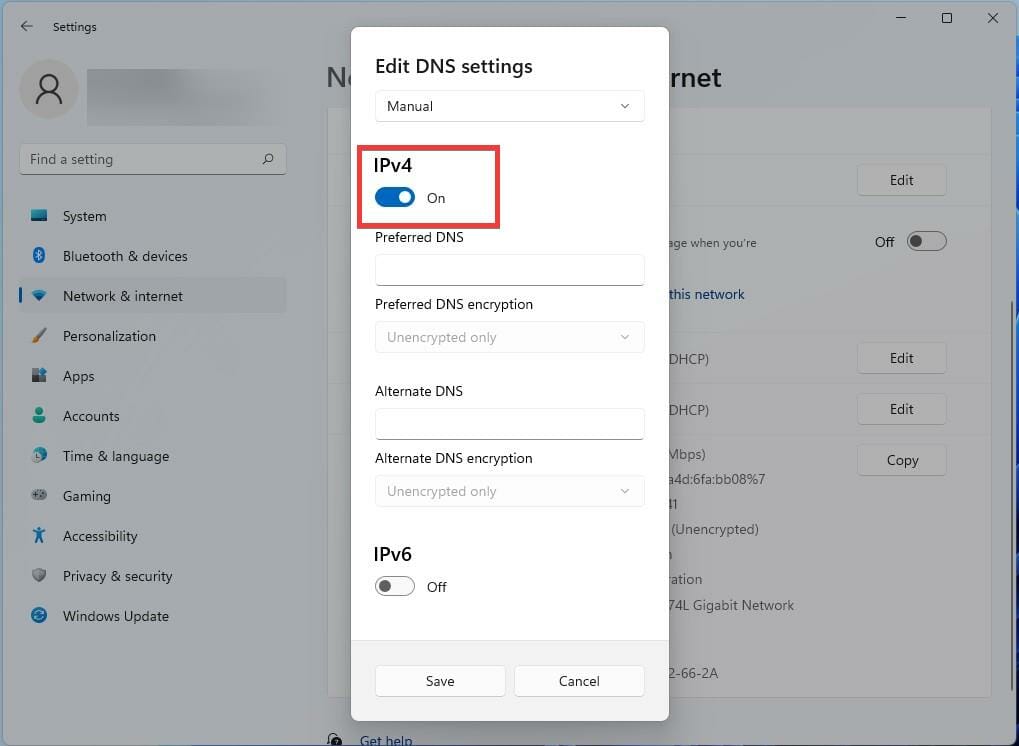
- ALT: Botão para alternar a configuração IPv4 para manual ou automático
- Clique em Salvar.
- Clique em Editar ao lado de Atribuição de IP. Se estiver em Automático (DHCP), está pronto. Caso contrário, selecione Automático e Salvar.
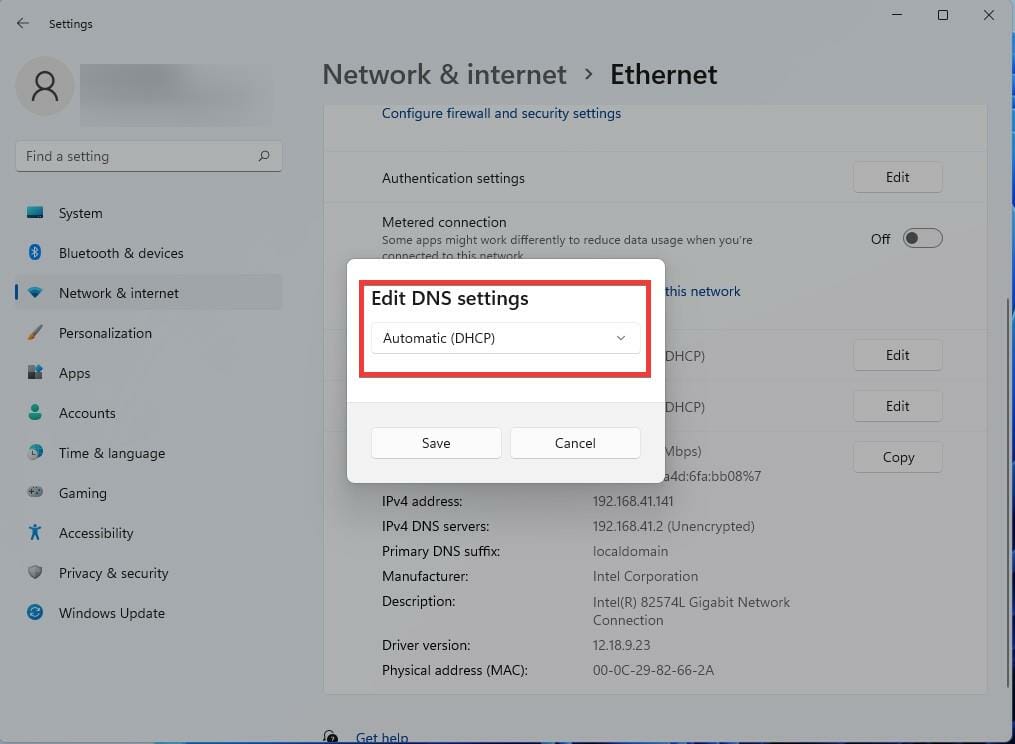
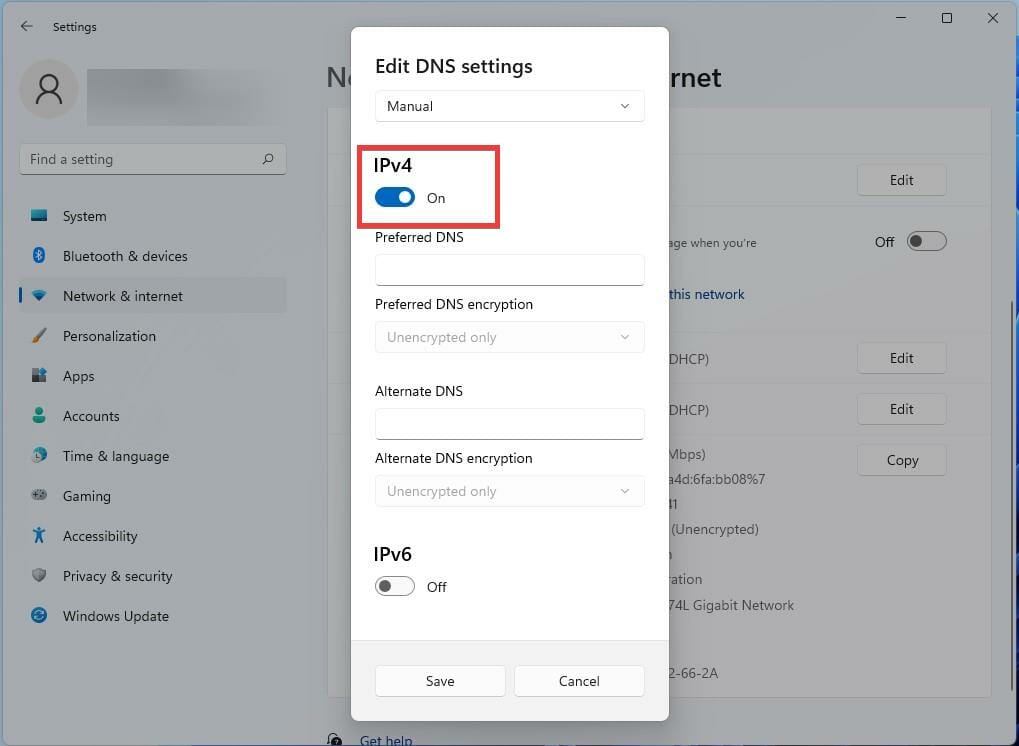
- ALT: Tela de edição de “Atribuição de IP” mostrando a opção Automático (DHCP)
4) Solução de problemas de DHCP (reset de rede e verificação)
- Abra Configurações e vá em Rede e Internet.
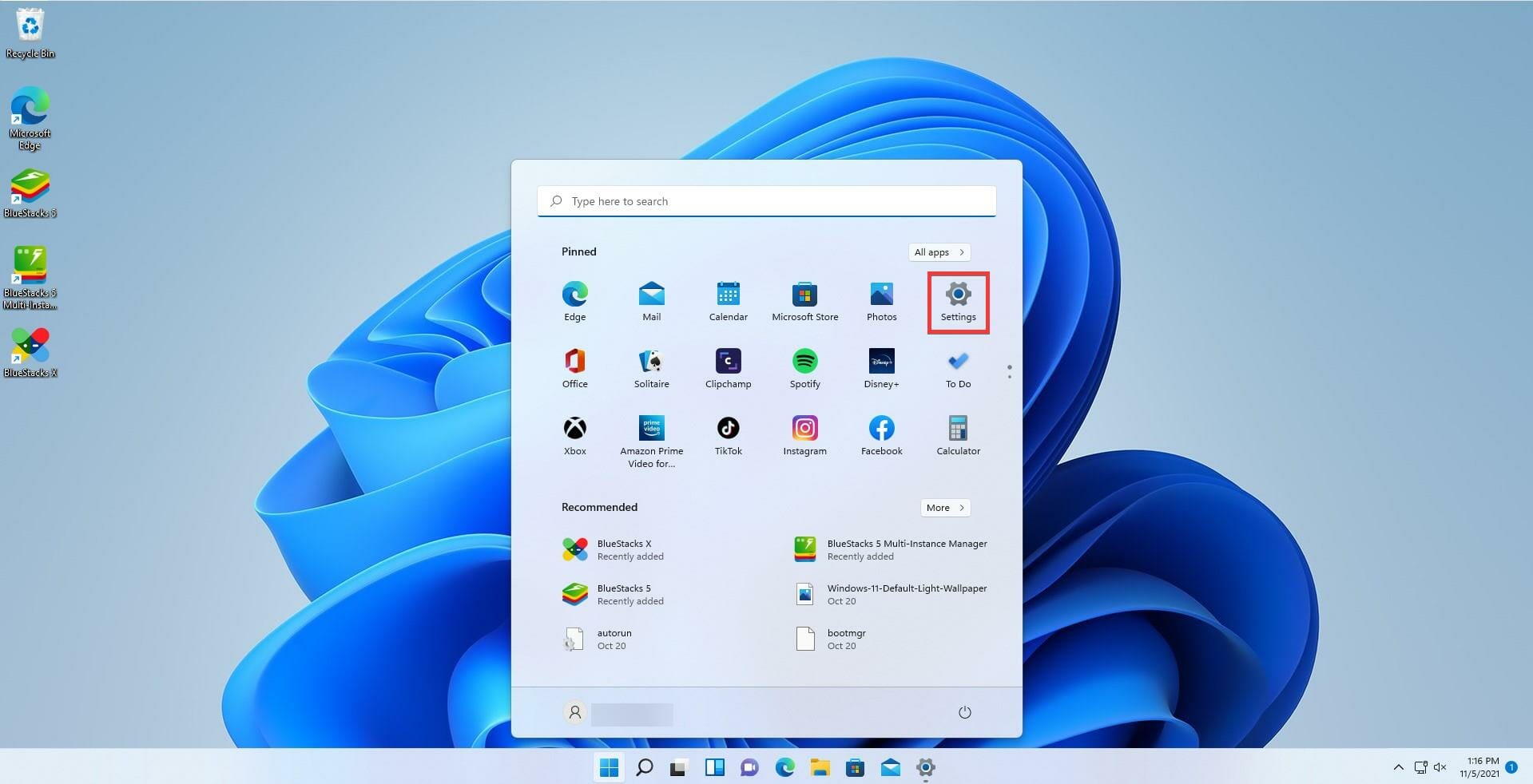
- ALT: Pesquisa abrindo Configurações no Windows 11
- Role até Configurações avançadas de rede e selecione.
- Clique em Redefinição de rede.
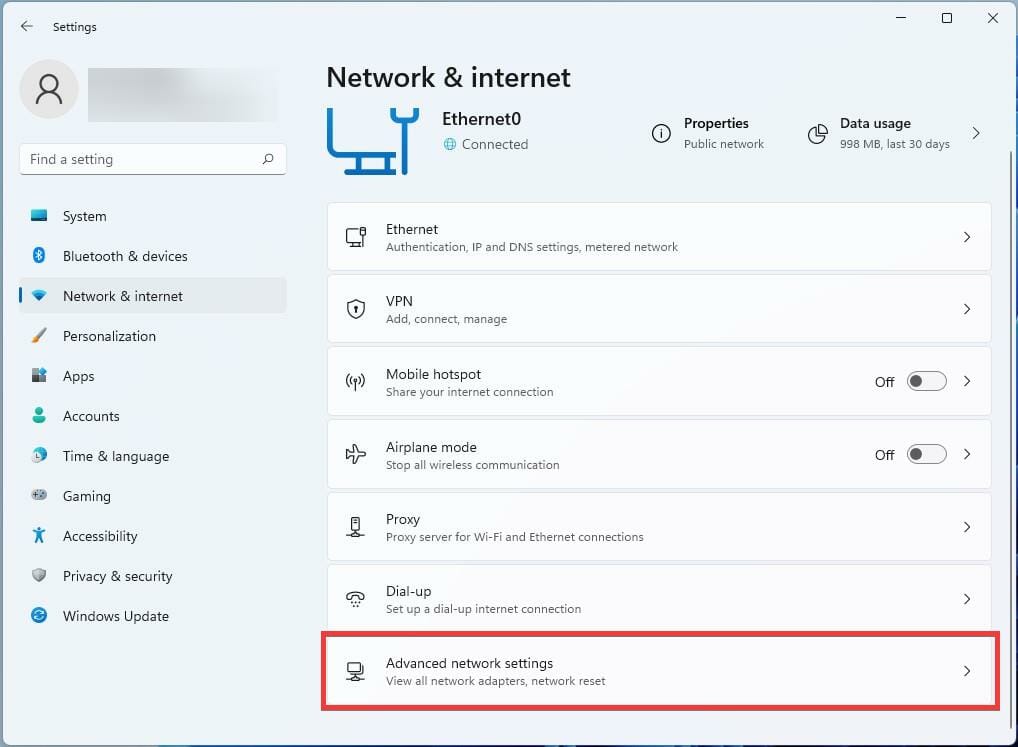
- ALT: Opção “Redefinição de rede” nas Configurações avançadas
- Pressione Redefinir agora e confirme Sim quando solicitado.
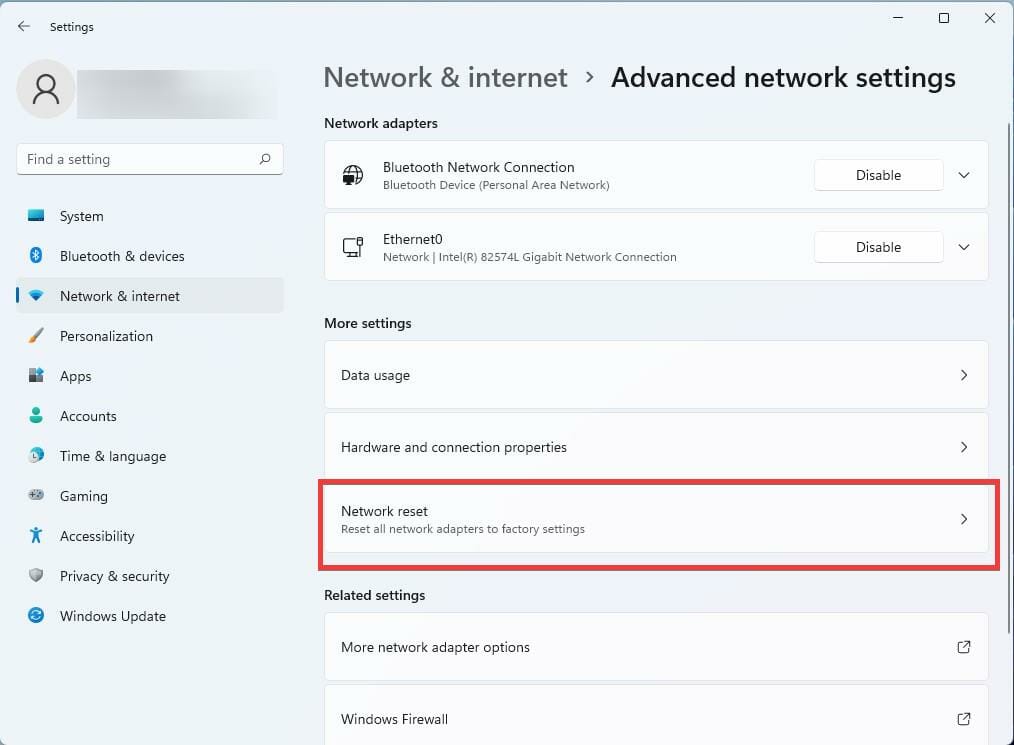
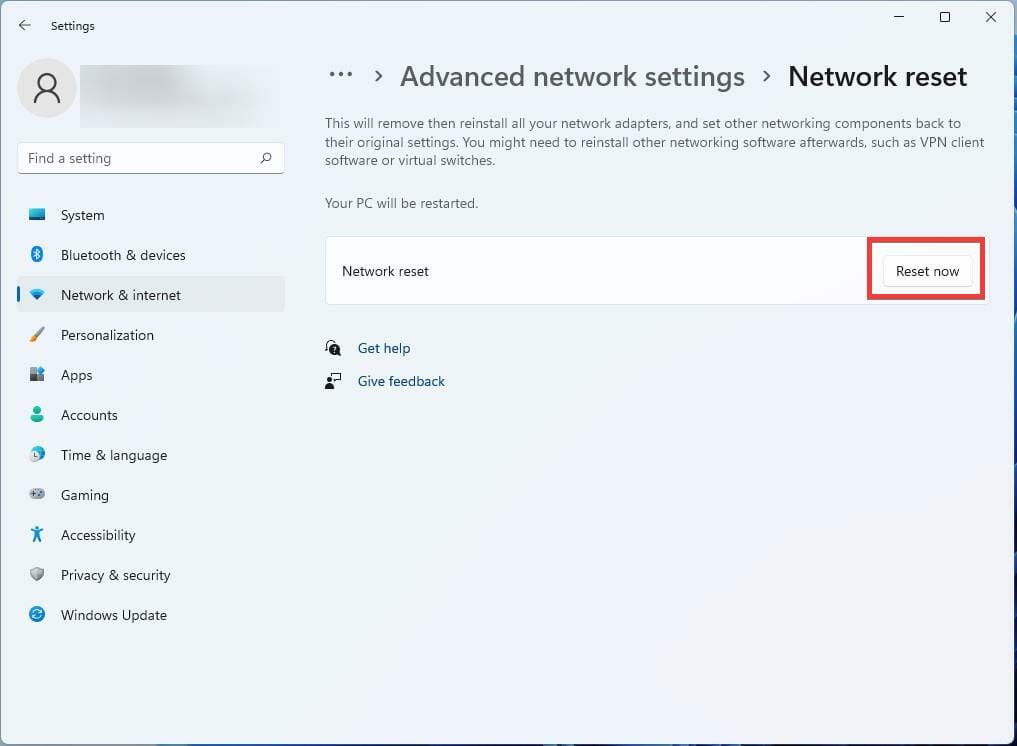
- ALT: Botão “Redefinir agora” para reiniciar configurações de rede
- O Windows informará que irá reiniciar em alguns minutos. Reinicie manualmente: Iniciar → Energia → Reiniciar.
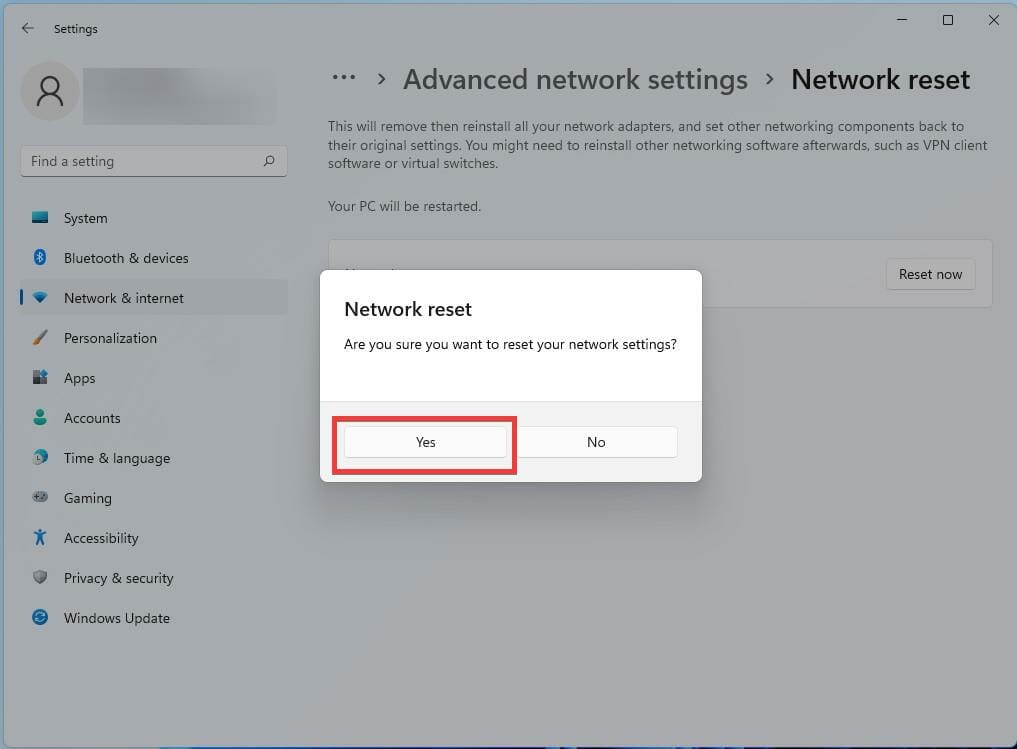
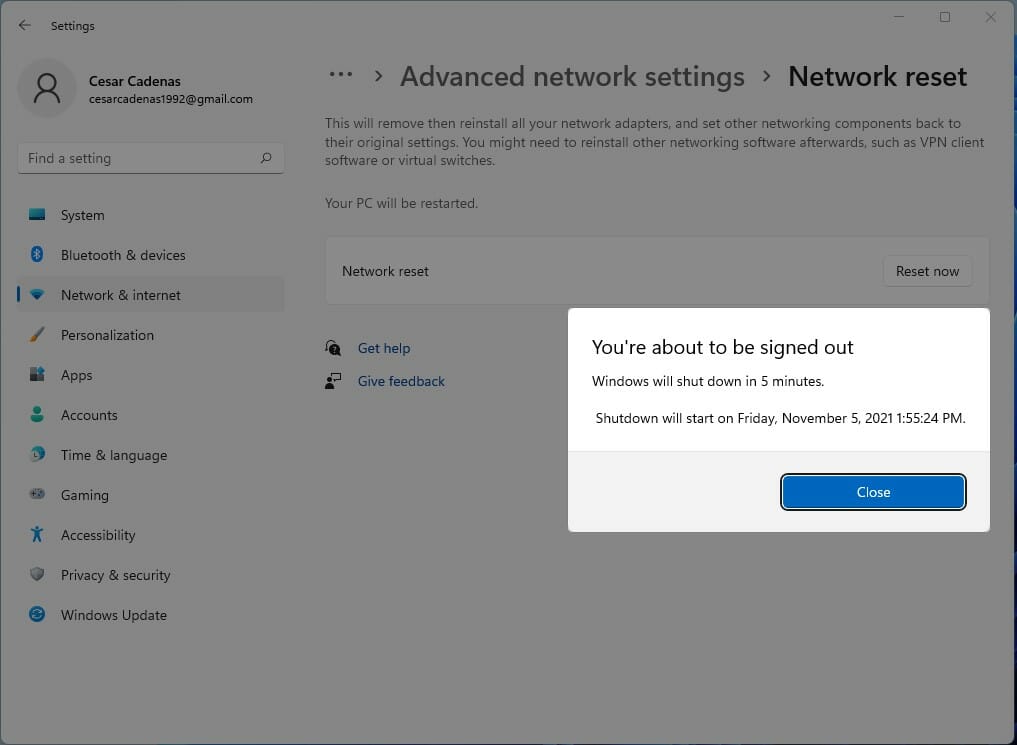
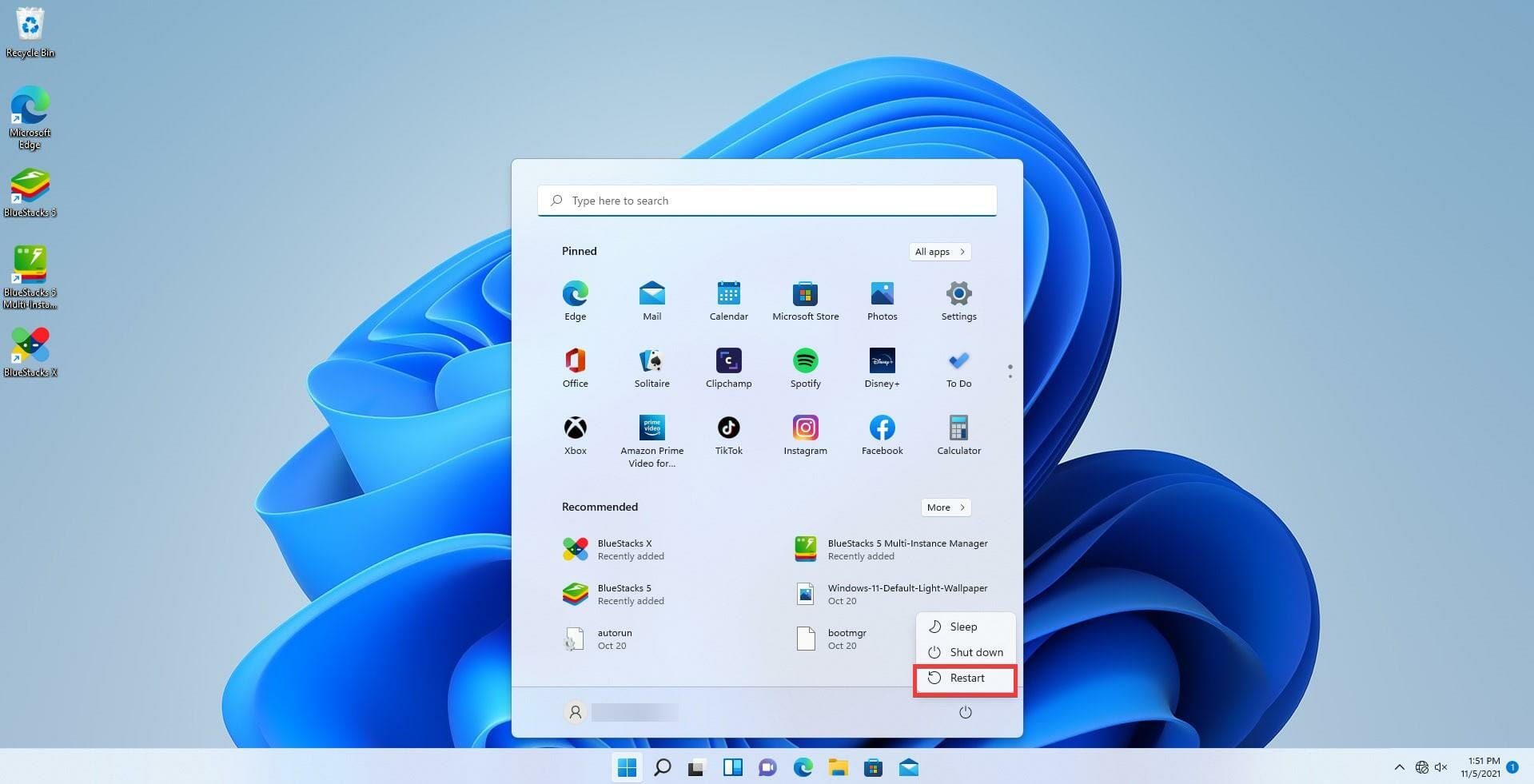
- ALT: Sequência de telas mostrando solicitação de reinício e opções de energia no Windows 11
- Após reiniciar, o sistema aplicará as configurações padrão de rede; muitos problemas de DHCP comuns são resolvidos com isso.
Testes rápidos após reset
- Abra o Prompt de Comando e rode ipconfig /renew para forçar renovação (administrador opcional).
- Verifique ipconfig /all para confirmar que você recebeu um IP, gateway e servidores DNS.
- Faça ping no gateway (ex.: ping 192.168.1.1) e em um site conhecido (ping 8.8.8.8).
O que fazer se DHCP não atribui IP
- Verifique cabo/por do Wi‑Fi e se o adaptador está habilitado.
- Confirme que o servidor DHCP no roteador está ativo.
- Cheque se o intervalo DHCP não está esgotado (muitos dispositivos conectados).
- Reinicie o roteador e o dispositivo.
- Teste com outro dispositivo para isolar o problema.
Quando escolher um IP estático — prós e contras
Prós:
- IP previsível para encaminhamento de portas, servidores e impressoras de rede.
- Útil para câmeras, servidores, NAS, e dispositivos que precisam de acesso constante.
Contras:
- Exige administração manual e disciplina para evitar conflitos.
- Se mal configurado, pode causar perda de conectividade.
- Maior trabalho para escalar em grandes redes.
Recomendação: use IP estático quando o serviço exige estabilidade; fora disso, mantenha DHCP.
Playbook: migrar de DHCP para IP estático (passo a passo seguro)
- Inventário: liste dispositivo, MAC, IP atual e função do serviço.
- Reserve IP no roteador (recomendado) usando atribuição por MAC — assim o servidor DHCP sempre dará o mesmo IP.
- Se não puder reservar no roteador, escolha um IP fora do pool DHCP e documente.
- Configure IP estático no dispositivo (Painel de Controle → IPv4) e aplique.
- Teste conectividade (ping gateway, DNS, internet).
- Monitore por 24–48 horas para detectar conflitos.
- Documente alterações no inventário e no controle de mudanças.
Nota: a opção de reserva por MAC é preferível porque centraliza a gestão sem necessidade de alterar cada dispositivo.
Checklist por função
Usuário doméstico:
- Verifique se o dispositivo está definido para “Obter um endereço IP automaticamente”.
- Reinicie o roteador se vários dispositivos perdem conexão.
- Use a redefinição de rede se a solução rápida falhar.
Administrador de rede / TI:
- Verifique logs do servidor DHCP e alcance do pool.
- Cheque conflitos de DHCP estático vs dinâmico.
- Configure reservas por MAC sempre que possível.
Suporte ao cliente / Helpdesk:
- Identifique se o problema é no dispositivo, roteador/servidor, ou no link ISP.
- Siga o playbook de migração e registre as ações.
Diagrama de decisão (DHCP vs IP estático)
flowchart TD
A[Preciso de IP fixo?] -->|Não| B[Use DHCP]
A -->|Sim| C[É um servidor ou serviço crítico?]
C -->|Sim| D[Reserva por MAC no roteador]
C -->|Não| E[Configurar IP estático localmente]
D --> F[Testar e documentar]
E --> F
B --> F[Testar conectividade]Critérios de aceitação / Testes (casos básicos)
- O dispositivo obtém um IP válido da sub‑rede (ex.: 192.168.1.x para rede 192.168.1.0/24).
- O gateway padrão responde a ping.
- Resolução de nomes funciona via DNS configurado.
- Após reiniciar o dispositivo, o IP atribuído permanece (para reserva) ou é renovado corretamente (para DHCP).
Testes avançados:
- Renovação manual: ipconfig /renew funciona sem erro.
- Conflito: adicionar manualmente um IP duplicado deve gerar erro de conflito ao testar.
Segurança e privacidade do IP
- Não exponha IPs públicos de servidores sem firewall.
- Use NAT e regras de encaminhamento no roteador para serviços locais.
- Para privacidade do usuário final, use VPNs ao navegar em redes públicas.
- Monitore logs para detectar atribuições ou renovações suspeitas.
Nota GDPR/Privacidade: endereços IP podem ser considerados dados pessoais em alguns contextos. Trate registros de DHCP com políticas de retenção e acesso controlado.
Compatibilidade e notas de migração
- As instruções focam no Windows 11 com interface traduzida. Em Windows 10 os nomes são similares (Configurações → Rede & Internet; Painel de Controle → Central de Rede).
- Em servidores Linux ou roteadores, o procedimento para configurar DHCP/Reserva por MAC difere; consulte a documentação do firmware (ex.: OpenWrt, pfSense).
Mini glossário (1 linha cada)
- DHCP: Protocolo que atribui IPs dinamicamente.
- Lease: Período de validade do IP atribuído.
- Gateway: Roteador que conecta sua rede a outras redes.
- DNS: Serviço que traduz nomes de domínio em endereços IP.
Casos em que DHCP falha ou não é a melhor opção
- Redes industriais com requisitos de latência/controle rígidos.
- Quando políticas de segurança exigem IPs fixos para regras de firewall.
- Ambientes offline sem servidor DHCP central (use IPs estáticos).
Exemplos de alternativas
- Reserva por MAC no servidor DHCP (melhor prática para muitos dispositivos).
- Usar IPv6 com SLAAC/RADVD em redes compatíveis.
- Implementar DHCP relays em redes segmentadas para alcançar servidores DHCP centrais.
Mensagens e links úteis (ações rápidas)
- Erros comuns: “DHCP não habilitado para Ethernet/Wi‑Fi”, “Endereço IP não válido”, “Sem acesso à Internet”.
- Ação rápida: ipconfig /release seguido de ipconfig /renew no Prompt de Comando para renovar IP.
Resumo
- DHCP facilita a configuração automática de IP e DNS.
- No Windows 11 você pode ativar/desativar DHCP via Painel de Controle ou Configurações.
- Use reservas por MAC para estabilidade sem configurar manualmente cada dispositivo.
- Faça reset de rede como primeira etapa de solução quando outras verificações falharem.
- Proteja registros DHCP e considere requisitos de privacidade.
Se ainda tiver dúvidas ou quiser um guia específico para seu roteador/servidor DHCP, comente abaixo indicando o modelo ou o cenário.
Materiais semelhantes

Monitoramento Apache Tomcat — contadores e regras

Como se Proteger do Clickjacking

Papéis de parede distintos por tela no Android

Como remover seus dados de corretores de dados

Papéis de parede por tela no Android
